Web siteniz veya uygulamanızın başarısını ölçmek, her dijital pazarlamacının temel hedeflerinden biridir. Bu noktada Google Analytics, paha biçilemez bir araç olarak karşımıza çıkar. Google Analytics’in son sürümü olan Google Analytics 4 (GA4), kullanıcı davranışlarını daha ayrıntılı ve kapsamlı bir şekilde analiz etmenizi sağlayarak, GA4 Etkinlik Oluşturma ile bu hedeflere ulaşmanıza yardımcı olur. Bugün, GA4’teki etkinlik kavramını derinlemesine inceleyeceğiz. Google Analytics 4 Eventleri konusunun ne olduğunu, nasıl oluşturulduğunu, nasıl GA4 Etkinlik İzleme yapılabileceğini ve dönüşümleri optimize etmek için nasıl kullanılabileceğini detaylı bir şekilde ele alacağız. Ayrıca, GA4’te otomatik olarak izlenilen etkinliklere ve özel etkinlik oluşturmaya dair bilgiler de vereceğiz. Hazırsanız, başlayalım!
Google Analytics 4’te Etkinlik Nedir?
GA4 etkinliği, web sitenizde veya mobil uygulamanızda gerçekleşen herhangi bir kullanıcı etkileşimini temsil eder. Bu etkileşimler ya da eylemler arasında şunlar olabilir:
- Sayfa görüntüleme
- Tıklama
- Form gönderme
- Video izleme
- Ürün satın alma
- Uygulama içi etkileşimler
GA4 Etkinlik Oluşturma, geleneksel sayfa görüntüleme tabanlı izleme yaklaşımını terk ederek, etkinlikleri daha merkezi bir konuma yerleştirir. Bu, kullanıcı davranışlarını daha iyi anlamanıza ve web varlıklarınızın performansını daha etkili bir şekilde ölçmenize olanak tanır. Yani bu bilgiler, web sitenizin veya uygulamanızın kullanıcı deneyimini (UX) ve dönüşüm oranlarını optimize etmenize yardımcı olur.
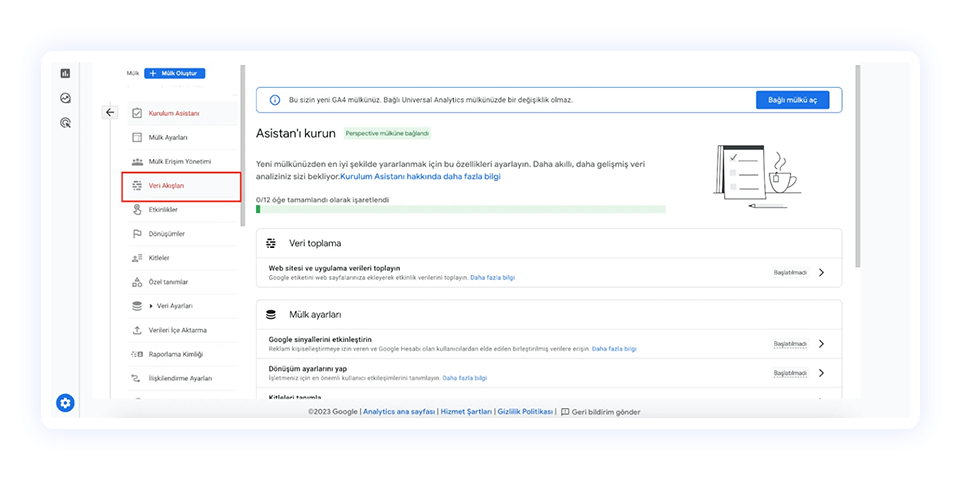
Google Analytics 4’te Etkinlik Nasıl Kurulur?
Google Analytics 4’te etkinlik kurulumu, web siteniz veya mobil uygulamanızda belirli kullanıcı etkileşimlerini izlemek için özel etkinlikler oluşturmayı gerektirir. Bu etkinlikler, izlemek istediğiniz belirli eylemleri temsil eder ve veri toplamak için kullanılır. Bu bölümde, Google Analytics 4’te etkinliklerin nasıl kurulacağını adım adım açıklayacağız. Böylelikle, izlemek istediğiniz etkinlikleri doğru bir şekilde tanımlayabilir ve kullanıcı davranışlarını daha etkili bir şekilde analiz edebilirsiniz.
GA4 Etkinlik Oluşturma
Kullanıcıların web siteniz veya uygulamanızla nasıl etkileşime girdiğini anlamanın ve analiz etmenin en önemli yollarından biri de GA4 etkinlik oluşturma yöntemini kullanmaktır. GA4 etkinliği oluşturmak için aşağıdaki adımları izleyebilirsiniz:
- Google Analytics 4’te hesabınıza giriş yapın.
- Soldaki menüden “Yönetici” seçeneğini tıklayarak “Veri Akışı” sütununda, etkinlik oluşturmak istediğiniz web sitesi veya uygulamayı seçin.
- “Etkinlikler” sekmesine tıklayın, burada otomatik olarak izlenen etkinlikleri ve oluşturduğunuz özel etkinlikleri görebilirsiniz.
- “Etkinlik Oluştur” düğmesine tıklayın ve bir ad ve açıklama girin.
- “Etkinlik Türü” menüsünden etkinlik türünü (tıklama, form gönderme, video oynatma, vs.) seçin.
- Son olarak da “Oluştur” düğmesine tıklayarak işleminizi tamamlayabilirsiniz.
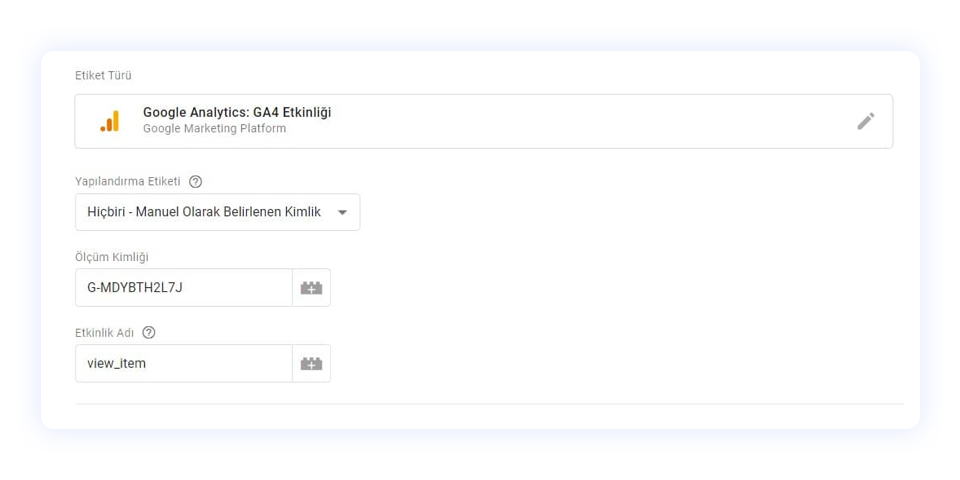
Tag Manager İle GA4 Etkinlik Oluşturma
Google Tag Manager (GTM), GA4 etkinliklerini oluşturmak ve yönetmek için kullanışlı bir araçtır. Ayrıca, GTM ile etkinlik oluşturmak, doğrudan GA4 arayüzünde oluşturmaktan daha esnektir ve kod yazma ihtiyacını azaltır. Aşağıda, GTM ile GA4 etkinliği oluşturma adımlarını bulacaksınız:
- Google Tag Manager hesabınıza giriş yapın.
- Soldaki menüden “Tags” (Etiketler) seçeneğine tıklayın ve “Yeni” düğmesine tıklayarak yeni bir etiket oluşturun.
- “Tag Type” (Etiket Türü) menüsünden “GA4 Event” (GA4 Etkinliği) seçeneğini seçin.
- “Tracking ID” (Takip Kimliği) alanına G4 ölçüm kimliğinizi girin.
- “Event Name” (Etkinlik Adı) alanına etkinliğiniz için bir ad girin. Ardından isteğe bağlı olarak, “Event Parameters” (event parametresi) bölümünde ek bilgilerinizi girin.
- Etkinliğin ne zaman tetikleneceğini belirlemek için bir tetikleyici oluşturmanız gerekir. GTM’nin sunduğu çeşitli seçenekler arasından uygun olanını seçebilirsiniz.
- Ardından oluşturduğunuz tetikleyiciyi, GA4 etkinliği kısmına bağlayın.
- Son olarak da oluşturulan etiketi ve tetikleyiciyi kaydedin ve yayınlayın.
Tag Manager İle GA4 Etkinliklerini Kontrol Etme
Google Tag Manager kullanarak GA4 etkinliklerini kontrol etmek, web siteniz veya uygulamanızdaki kullanıcı etkileşimlerini ve davranışlarını daha iyi anlamanıza yardımcı olur. Aşağıda, Tag Manager ile GA4 etkinliklerini kontrol etmenin bazı yollarını bulacaksınız:
- Önizleme modu ile etiket oluştururken veya düzenlerken etkinliğin tetiklenip tetiklenmediğini kontrol edebilirsiniz.
- Hata Ayıklama modu ile GA4 etkinliklerinde olabilecek hataları ve sorunları ayıklayabilirsiniz.
- Tag Manager’da Veri Katmanı Değişkeni sekmesini kullanarak GA4 etkinliklerine gönderilen verileri kontrol edebilirsiniz.
- Google Analytics’te GA4 raporlarını kullanarak etkinlik verilerini analiz edebilirsiniz.

E-Ticaret Alışveriş Değeri Raporlama
E-ticaret platformunuzda GA4 etkinlik izleme ile alışveriş değerini raporlamak, satışlarınızı ve gelirlerinizi analiz etmenin kritik bir bileşenidir. Bu raporlar, hangi ürünlerin veya hizmetlerin en iyi performansı gösterdiğini, hangi pazarlama kanallarının en fazla dönüşümü sağladığını ve genel e-ticaret stratejinizi nasıl optimize edebileceğinizi anlamanıza yardımcı olur.
GA4’te alışveriş değeri raporlama özelliklerini 3 ana başlık altında toplayabiliriz:
- Gelişmiş Veri Modeli ile kullanıcı davranışlarını ve etkileşimlerini daha kapsamlı bir şekilde analiz yapabilirsiniz.
- Otomatik Olay İzleme ile e-ticaret platformunuzda gerçekleşen önemli olayları (ürün görüntüleme, sepete ekleme gibi) otomatik olarak izleyebilirsiniz.
- Gelişmiş Raporlama ile daha da detaylı analizler yapabilirsiniz.

GA4 Etkinliklerin Dönüşüm Olarak İşaretlenmesi
Google Analytics 4’te, belirli etkinleri dönüşüm olarak işaretleyerek web siteniz veya uygulamanızdaki önemli kullanıcı eylemlerini takip edebilirsiniz. Dönüşümler, satışlar, abonelikler, form gönderme veya kullanıcıların belirli bir sayfaya veya videoya ulaşması gibi çeşitli eylemleri içerebilir.
GA4 etkinliği dönüşüm olarak işaretlemek için:
- Google Analytics’e gidin ve GA4 hesabınıza giriş yapın.
- Soldaki menüden “Yönetici” seçeneğine tıklayın.
- “Veri Akışı” sütununda, dönüşüm olarak işaretlemek istediğiniz etkinliği içeren veri akışı seçin.
- “Etkinlikler” sekmesine gidin.
- Dönüşüm olarak işaretlemek istediğiniz etkinliğin yanındaki “Dönüşüm olarak işaretle” seçeneğini açın.
- Bir ad ve açıklama girin.
- Dönüşüm değerini girin (isteğe bağlı).
- Kaydet düğmesine tıklayın.
Uygulamaya Göre GA4 Etkinlikleri
Google Analytics 4, web siteleri ve mobil uygulamalar için kullanılabilen bir analiz platformudur. GA4’te, farklı uygulama türlerine göre özelleştirilmiş bir dizi GA4 etkinliği mevcuttur. Bu etkinlikler, kullanıcıların uygulamanızla nasıl etkileşime girdiğini anlamanıza ve analiz etmenize yardımcı olur.
Google Analytics 4 etkinliklerini iki ana başlık altında toplayabiliriz; Web Sitesi Etkinlikleri ve Mobil Uygulama Etkinlikleri. Ayrıca “Özel Etkinlikler” bulunmaktadır. Herhangi bir uygulama için özel etkinlikler de oluşturabilirsiniz. Bu, uygulamanızın özel işlevlerini ve kullanıcı etkileşimlerini izlemenizi sağlar.
Web sitesi etkinliklerine örnek verecek olursak:
- Sayfa görüntüleme
- Tıklama
- Form Gönderme
- Scroll etme (aşağıya kaydırma)
- Dosya indirme
Mobil uygulamalar içinse aşağıdakileri sıralayabiliriz:
- Uygulama açılışı
- Uygulama kapanışı
- Ekran görüntüleme
- Tıklama
- Form gönderme
- Video oynatma
- Uygulama içi olaylar
GA4 Otomatik Tetiklenen Etkinliklerin Pasif Hale Getirilmesi
GA4 etkinlik izlemek için platform bazı etkinlikleri otomatik olarak tetikler. Örneğin, bir web sitesinde sayfa görüntüleme veya bir mobil uygulamada uygulama açılışı. Bu otomatik etkinlikler, bazı durumlarda istenmeyen veri toplanmasına neden olabilir.
Aşağıdaki adımları takip ederek otomatik tetiklenen etkinlikleri pasif hale getirebilirsiniz:
- Google Analytics’e gidin ve GA4 hesabınıza giriş yapın.
- Soldaki menüden “Yönetici” seçeneğine tıklayın.
- “Veri Akışı” sütununda, otomatik etkinlikleri pasif hale getirmek istediğiniz veri akışını seçin.
- “Etkinlikler” sekmesine gidin.
- Pasif hale getirmek istediğiniz otomatik etkinliğin yanındaki “Ayarlar” simgesine tıklayın.
- “Etkinliği Pasif Hale Getir” seçeneğini seçin.
- Kaydet düğmesine tıklayın.
Google Analytics 4 Etkinlik İzleme ve Universal Analytics Karşılaştırması: Neler Değişti?
Google Analytics 4, Google’ın en son web sitesi ve uygulama analizi platformudur. Universal Analytics (UA) platformunun yerini alması planlanmaktadır. GA4 ve Universal Analytics arasında bazı önemli farklılıklar bulunmaktadır, özellikle de olay izleme konusunda.
| Olay İzleme Yaklaşımı: | UA; oturum ve sayfa görüntüleme odaklı bir olay izleme modeli kullanır. Bu modelde, her sayfa görüntüleme bir olay olarak kabul edilir. GA4; olay odaklı bir model kullanır. Bu modelde, kullanıcı etkileşimleri (tıklamalar, form göndermeler, video oynatmalar vb.) tek tek olaylar olarak izlenir. |
| Veri Modeli: | UA; hiyerarşik bir veri modeli kullanır. Bu modelde, veriler oturumlar, sayfa görüntülemeler ve etkileşimler gibi farklı seviyelerde organize edilir. GA4; olay odaklı bir veri modeli kullanır. Bu modelde, tüm veriler tek bir olay akışı içinde saklanır. |
| Ölçüm Kimliği: | UA’da her veri akışı için ayrı bir ölçüm kimliği bulunur. GA4’te her veri akışı için bir Google Analytics kimliği bulunur. Bu kimlik, web sitesi ve uygulama verilerini tek bir yerde izlemenizi sağlar. |
| Raporlama: | UA; önceden tanımlanmış bir dizi rapor sunar. GA4; daha fazla esneklik sunan özelleştirilebilir raporlar sunar. |
| Gelişmiş Özellikler: | GA4, yapay zeka ve makine öğrenimi gibi gelişmiş özellikler sunar. Bu özellikler, daha derin analizler ve daha iyi tahminler yapmanıza yardımcı olabilir. |
GA4’teki Etkinlik Parametreleri Nelerdir?
Google Analytics 4’te, etkinlik parametreleri, kullanıcı etkileşimleri hakkında ek bilgiler sağlayan özel verilerdir. Bu parametreler, olayların nasıl ve ne zaman gerçekleştiğini daha iyi anlamanıza yardımcı olur.
Kullanılabilecek etkinlik parametreleri şu şekilde listeleyebiliriz:
- Kullanıcı Kimliği: Kullanıcıyı tanımlayan benzersiz kimlik.
- Etkinlik Adı: Gerçekleşen etkinliğin adı.
- Etkinlik Zamanı: Etkinliğin gerçekleştiği tarih ve saat.
- Etkinlik Değeri: Etkinlikle ilişkili değer (örneğin, ürün fiyatı.)
- Etkinlik Kaynağı: Kullanıcının etkinliği tetiklediği platform veya uygulama.
- Etkinlik Hedefi: Kullanıcının etkinlikle neyi başarmayı amaçladığı.
- Kullanıcı Özellikleri: Kullanıcının yaşı, cinsiyeti, konumu gibi demografik bilgileri.
- Cihaz Bilgileri: Kullanıcının cihazın türü, işletim sistemi ve tarayıcı bilgileri.
- Özel Parametreler: Kendi özel parametrelerinizi de oluşturabilirsiniz.
Google Analytics 4’teki Etkinlik Türleri
Google Analytics 4, web siteniz veya uygulamanızdaki kullanıcı etkileşimlerini ve davranışlarını analiz etmenizi sağlar. GA4’te, farklı kategorilere ayrılmış çeşitli etkinlik türleri mevcuttur:
Otomatik Olarak Toplanan Etkinlikler
GA4 Etkinlik, bazı etkinlikleri otomatik olarak toplar. Kısaca özetlemek gerekirse bu etkinlikler sitenizde ya da uygulamanızda kullanıcıların gerçekleştirdiği temel etkinliklerdir. Normalde kod yazmak gerekirken, Firebase için Google Analytics SDK’sı ya da gtag.js kullandığınızda ayrıca kod yazmanız gerekmez. Ayrıca, Android ve ios uygulamalarında da GA4 etkinlik toplama işlemi gerçekleştirir. Aşağıdaki tabloda otomatik etkinliklerin bazılarını sizler için derledik:
| Oturum Başlatma Etkinliği: | Bir kullanıcı web sitenize veya uygulamanıza ilk girdiğinde tetiklenir. |
| İlk Ziyaret Etkinliği: | Bir kullanıcı web sitenizi veya uygulamanızı ilk kez ziyaret ettiğinde tetiklenir. |
| Kullanıcı Etkileşim Etkinliği: | Bir kullanıcı web siteniz veya uygulamanızda herhangi bir etkileşimde bulunduğunda tetiklenir. (Örneğini tıklama, form gönderme). |
Gelişmiş Ölçüm Etkinlikleri
Google Analytics 4 esnek bir yapıya sahiptir, ihtiyaçlarınıza göre gelişmiş analizler için ek etkinlikler de sunar:
| Sayfa Görüntülemeleri: | Bir kullanıcı web sitenizdeki bir sayfayı görüntülediğinde tetiklenir. Bu otomatik bir etkinliktir, değiştirilemez ya da kapatılamaz. |
| Kaydırma (Scroll): | Bir kullanıcı bir sayfayı aşağı kaydırdığında tetiklenir. Kullanıcının sayfanın alt kısmına ilk kez ulaşması beklenir ya da dikey ekran görünürlüğünün %90 olması beklenir. |
| Giden Tıklamalar (Tıklama): | Bir kullanıcı web sitenizden veya uygulamanızdan başka bir web sitesine veya uygulamaya tıkladığında tetiklenir. |
| Site Araması (Arama Sonuçlarını Görüntüleyin): | Bir kullanıcı web sitenizde arama yaptığında tetiklenir. Bu etkinlik de bir varsayılan etkinliktir. Etkinliğin tetiklenmesi için URL’de 5 sorgu parametresinden biri olmalıdır. Bunlar: Keyword Query Search S q |
| Video Etkileşimi: | Bir kullanıcı web sitenizdeki bir videoyla etkileşime girdiğinde tetiklenir. Tetiklenmesi için videoların JS API desteği ile etkinleştirilmiş ve YouTube’a yerleştirilmiş olması gerekmektedir. |
| Dosya İndirmeleri: | Bir kullanıcı web sitenizden bir dosya indirdiğinde tetiklenir. Dosya türlerinin aşağıdaki gibi olması beklenir: Ses Video Sıkıştırılmış Dosya Sunum Çalıştırılabilir Metin Doküman Bunlar için dosya uzantılarının normal bir ifade ile başlaması beklenir. Bunlar: pdf|xlsx?|docx?|txt|rtf|csv|exe|key|pp(s|t|tx)| 7z|pkg|rar|gz|zip|avi|mov|mp4|mpe?g|wmv|midi?|mp3|wav|wma |
Önerilen Etkinlikler
Web sitenize veya mobil uygulamanıza özel GA4 etkinliği eklemek, ek özellikleri ve davranışları izlemenize ve daha kapsamlı raporlar oluşturmanıza yardımcı olabilir. Ancak bu etkinlikler, anlam kazanabilmeleri için ek bağlam gerektirebilir, bu nedenle otomatik olarak gönderilmezler.
Daha detaylı bilgiler almak ve sunulacak özelliklerden tam olarak faydalanabilmek için, önerilen etkinlikleri belirtilen etkinlik parametreleri ile göndermeniz gerekmektedir. Sektöre göre önerilen etkinlikler değişiklik gösterebilir. Tüm siteler ve uygulamalar için belirli önerilen etkinlikler ile online satışlar ya da oyunlar için farklı önerilen etkinlikler bulunmaktadır.
Özel Etkinlikler
Bazı durumlarda kullanıcılar otomatik olarak toplanan ya da önerilen etkinliklerden hiçbirisini gerçekleştirmez. Dolayısıyla, özel etkinlikler ile kullanıcı davranışını öğrenmeniz gerekebilir. İşletmenizin türüne has durumlarda kullanıcı davranışını anlamak için web siteniz veya uygulamanıza özel etkinlik GA4 etkinliği tanımlayabilirsiniz. Örneğin, bir e-ticaret siteniz varsa ürün görüntüleme ve ürün detayına tıklama verilerini anlamak için bir özel etkinlik tanımlayabilirsiniz. Ya da bir kullanıcı bir formu tamamlarken bir hata yaptığında bunu anlamak üzere özel bir etkinlik tanımlanabilir.
Özel Etkinlik oluşturmak için etkinlik adının açıklayıcı ve anlamlı olması önemlidir. Etkinlik parametreleri, etkinlikle ilgili ek bilgileri depolamak için kullanılabilir. Ayrıca, özel etkinliklerinizi test etmeniz ve doğru şekilde çalıştığından emin olmanız önemlidir.





Gösterilecek yorum yok.